YouTubeに溢れている「歌ってみた」動画。
自分も公開してみたいけど、音楽を扱うだけに著作権関係が気になる。という方も多いのではないでしょうか?
そこで、この記事では「歌ってみた」動画を公開する上で音源の著作侵害問題になり得る可能性とその対処法、つまり「歌ってみた」動画を公開するための具体的な方法についてまとめました。
一つずつわかりやすく、順を追って解説していくので「歌ってみた」動画の公開を検討している方は、ぜひ参考にしてください。
目次
歌ってみた動画作成におすすめのソフトFilmoraを無料ダウンロード
1.【結論】「歌ってみた」動画はYouTubeに投稿できるのか
結論として「歌ってみた」動画はポイントさえおさえれば、YouTubeにアップロード可能です。
実は「歌ってみた」動画をYouTubeに公開する上で重要なのは、
・音源対策
2点だけです。
それぞれこの後、一つずつ順を追って解説していきます。
2.「歌ってみた動画」と音源の著作権
カラオケで撮影した「歌ってみた動画」を「YouTube」にアップロードしたことで、カラオケ会社「第一興商」が動画の取り下げを求めた裁判が以下の凡例です。
発信者情報開示請求事件-東京地裁H28.12.20判決(H28(ワ)34083号
結果としてこの事件では、東京地裁が第一興商の訴えを認める形。つまり動画の取り下げを命じるという決着でした。
著作権・著作隣接権を理解していなければ、このような結末になりかねません。
両権利について「歌ってみた動画」のケースで考えていきましょう。
2-1.著作権
著作権については、なんとなくご存じの方も多く「聞いたことがない」という方は少ないのではないでしょうか?
著作権は、作品の製作者に与えられる権利であり、楽曲における著作権は作詞・作曲をした人が有しています。
著作権はかなり複雑で関連する権利も多いのですが「歌ってみた」動画をYouTubeに公開する上で実はさほど問題になりません。
というのも、多くの場合楽曲の著作権は、後述の「著作権管理団体」が管理しており、国内の主だった著作権管理団体はYouTubeと「包括契約」を結んでいます。
そのため「歌ってみた」動画をYouTubeに公開する上で、著作権者や著作権管理団体に確認を取る必要はありません。
一方で、著作権管理団体に著作権管理を任せていない会社や楽曲もあるため、YouTubeと包括契約を結んでいる著作権管理団体が管理している楽曲か否かについては、都度確認※が必要です。
※方法は後述
著作権管理団体が管理していない楽曲の場合は、著作権者に許可を直接とる必要があるため、どうしてもというケースを除き、楽曲の使用自体を諦め、別の曲を使用したほうが良いでしょう。
動画投稿(共有)サービスでの音楽利用-JASRAC
2-2.著作隣接権
一方、著作隣接権は、楽曲を形成するのに関わった人や会社に与えられる権利であり、今回のケースではCD制作者・会社やカラオケ音源を作成した人・会社に該当します。
章の冒頭で紹介した凡例で争われたのも、カラオケ音源を作成した第一興商の著作隣接権が侵害されているという点です。
YouTubeの「歌ってみた」動画において、著作権は著作権管理団体とYouTube間の包括契約によりクリアできますが、使用する伴奏やカラオケ音源に関しては、著作権管理団体の権利外となり、別途解決する必要があります。
この解決法については後ほど「5.「歌ってみた」動画をYouTubeに投稿する方法」で詳しく解説します。
3.主要な著作権管理団体
多くの楽曲音源の著作権を管理している著作権管理団体。
国内の楽曲は以下2つの著作権管理団体がほとんど管理しています。
- JASRAC
- NexTone
どちらの管理団体で検索しても楽曲がない場合は、個別に著作権者に使用許可を得る必要があります。
この章では、それぞれの管理団体サイトで、管理楽曲を検索する方法について解説します。
3-1.JASRAC
まずは著作権管理団体「JASRAC」で、楽曲が管理されているか確認する方法を見ていきましょう。
Step1サイトにアクセス
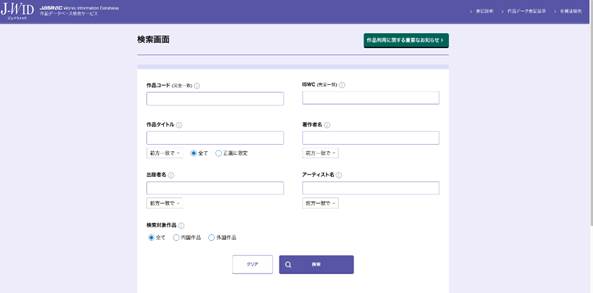
JASRACの作品検索データベースJ-WIDにアクセスします。
Step2曲名・歌手名を入れて検索
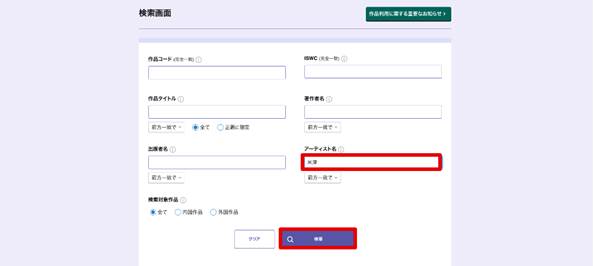
「作品タイトル」に曲名、もしくは「アーティスト名」に歌手名を入力して「検索」をクリックしましょう。
Step3検索結果の表示
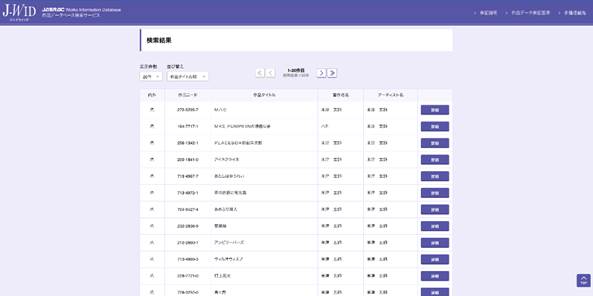
検索結果が表示されます。
検索した曲が見つかった場合は「詳細」をクリックし、細かい管理状況を確認しましょう。
3-2.NexTone
J-WIDで見つからなかった場合は「NexTone」でも検索してみましょう。
Step1NexToneサイトにアクセス
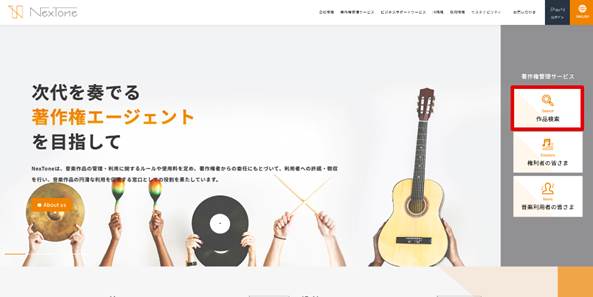
NexToneにアクセスし「作品検索」をクリックします。
Step2利用規約に同意
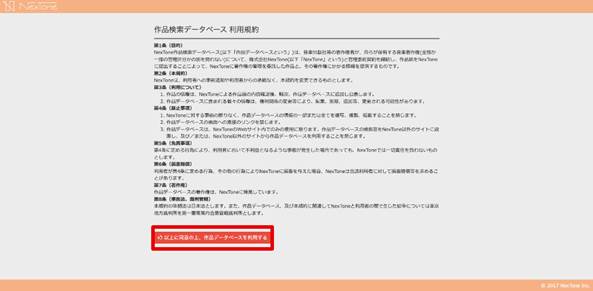
利用規約を確認し、同意をクリックしましょう。
Step3曲名・歌手名を入れて検索
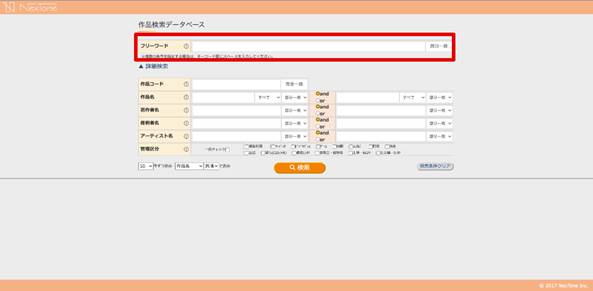
「フリーワード」もしくはその他の項目に調査したい楽曲名や歌手名を入力し検索しましょう。
Step4音楽の利用権利を確認
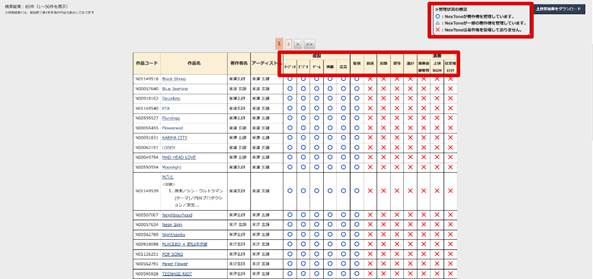
NexToneでは、詳しくどのような用途ごとに著作権管理下かどうかについても明示しています。
4.著作権・著作隣接権侵害になる3つのパターン
ここでは、代表的な著作権及び著作隣接権侵害になる3つのパターンを見ていきましょう。
パターン①著作管理団体にない楽曲の無断使用
前章で解説した著作管理団体の管理化にない楽曲は、基本的にはYouTubeとの包括契約も結ばれておらず、個別で会社や作者が管理している楽曲です。
つまり作詞・作曲者・著作隣接権者など多くの関係者に個別で連絡し、楽曲の使用許諾を得る必要があります。
独断で使用した場合は、著作権・著作隣接権侵害となり、場合によっては動画の取り下げや、損害賠償請求の可能性があるため避けましょう。
パターン②カラオケ撮影「歌ってみた」動画
先述の通り、カラオケで撮影した「歌ってみた」動画は、カラオケ音源を作成した企業の著作隣接権を侵害する可能性があります。
また、CD音源を使用した場合も同様です。
実際に判例でも訴えが認められたのは先述のとおりです。
尚「うたスキ動画」などカラオケ会社が運営しているカラオケ動画プラットフォーム経由であれば、YouTubeと連携し、アップロードが可能なケースもあります。
【参考】
カラオケボックスからデビュー!?YouTube連携
パターン③替え歌
面白おかしく既存曲の歌詞を変えて歌う替え歌はうまくいけば、人気を集められそうです。
しかし、著作権者の意図と大きく反するようなものや、誹謗中傷と取り得る替え歌は、たとえ音源を自作し、自分で歌った場合でも著作者人格権に反する可能性があります。
5.「歌ってみた」動画をYouTubeに投稿する方法
ここまでを踏まえて「歌ってみた」動画をYouTubeに投稿する方法を紹介します。
Step1曲が著作権管理団体に管理されているか調査
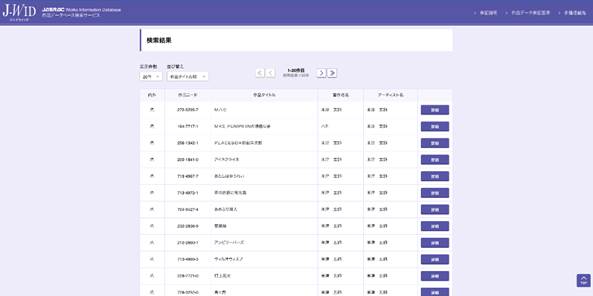
先述の通り、YouTubeにおいては、紹介した2つの著作権管理団体と包括契約を結んでおり、これらの管理下である楽曲は使用が可能です。
著作権管理団体に楽曲が管理されているかどうかを調べる方法は「3.主要な著作権管理団体」をご覧ください。
Step2著作隣接権をクリアする
著作権の問題がなくても、著作隣接権を侵害してしまう恐れがあります。
著作隣接権を侵害しないための方法は以下のとおりです。
②音源の作成を外注する
③利用許諾のある楽曲を探す
④アカペラで歌う
⑤カラオケ会社のサービスを経由する
⑥「歌ってみた」動画をアップロードせず、自己使用に留める
以上のように、歌唱部分だけでなく、音源部分に関しても著作隣接権が存在するため、音源を勝手に使用することはできず、自作・あるいは誰かに制作してもらう必要があります。
また、有名な曲であれば、楽曲について演奏のみをおこなった動画をアップロードしている可能性があります。
その演奏者に許可を得れば音源として使用することが可能でしょう。
6.「歌ってみた」動画を作るならFilmora
いくら、著作権関連がクリアできても、クオリティの高い動画でなければ数多くある「歌ってみた」動画の中で注目を浴びることはできません。
つまり「歌ってみた」動画を作成するには、動画編集ソフトも欠かせません。
「歌ってみた」動画を制作する上で最もおすすめの動画編集ソフトは「Filmora」です。
6-1.Filmoraとは
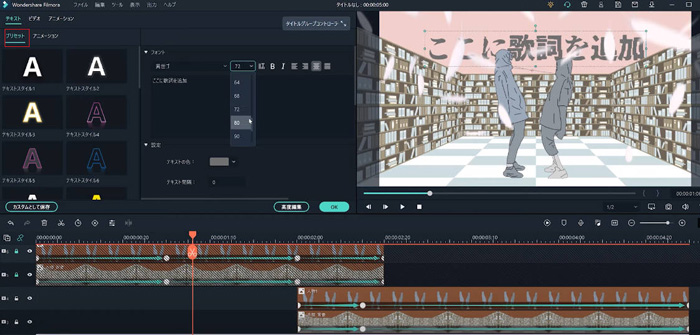
「Filmora」は、Wondershare社が開発・販売している動画編集ソフトです。
「歌ってみた」動画の編集を進める上で、効率的に作業を進められ、時短に役立つ機能が盛りだくさんのこのソフトですが、機能もさることながら最大の特徴は「インターフェイス」にあります。
動画編集をおこなう上で作業効率を大きく左右し、導入から使いこなすまでの期間や勉強量にも関係する「インターフェイス」が、無料編集ソフトはもちろん、数多ある有料動画編集ソフトの中でも抜きん出て直感的なのが「Filmora」の特徴です。
実際に使用してみるとわかりますが、非常に操作がシンプルで直感的にできており、動画編集初心者の方でも、インストールした瞬間からなんとなく感覚で編集が進められてしまうでしょう。
また、コストパフォーマンスの高さや素材・テンプレート・エフェクトなどの圧倒的な多さなど「歌ってみた」動画の編集において、総合力で右に出るソフトはない。と言っても過言ではないほど充実しています。
6-2.Filmoraの機能

Filmoraの使いやすさや、豊富な素材などはわかりましたが、肝心の編集機能がイマイチでは意味がありませんよね。
ここで「歌ってみた」動画の編集効率を大幅に上げられるFilmoraの機能をいくつか紹介します。
・AIポートレート
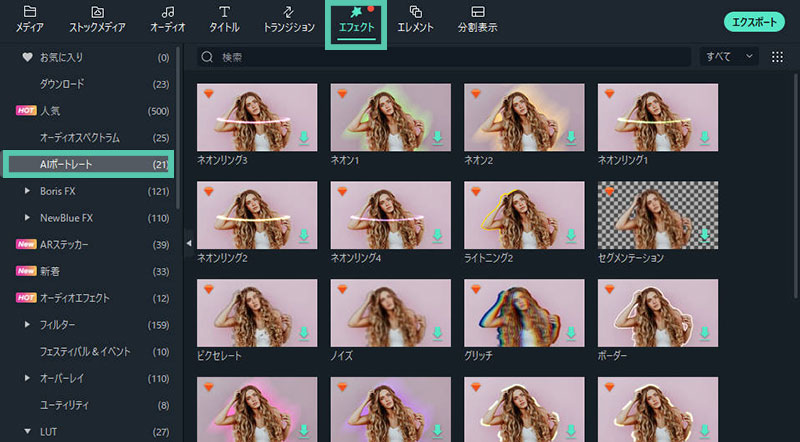
グリーンバックで撮影した素材以外も背景を透過し、簡単に新たな背景と合成できるのがAIポートレート機能です。
使用方法も非常にシンプルで「エフェクト」内の「AIポートレート」から適したエフェクトをドラッグ&ドロップするだけでOKですよ!
「歌ってみた」動画で自分以外の部屋などを映したくない場合はAIポートレート機能を使って、別の空間に被写体を移動させてしまいましょう!
・自動文字起こし
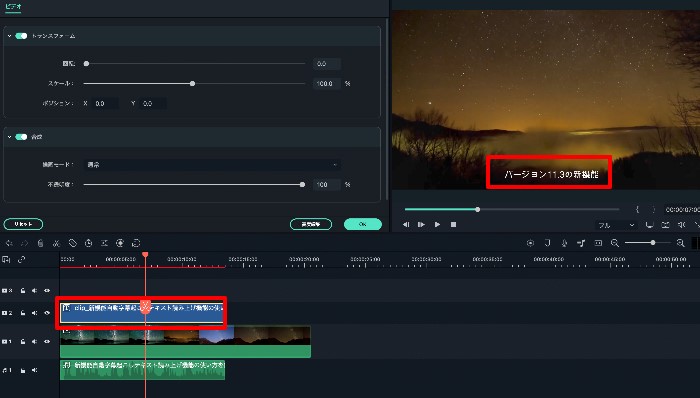
自動で動画内の音声をテロップ化してくれるのが「自動文字起こし」機能です。
歌詞をその都度テキストから作成する必要がないため「歌ってみた」動画の量産に役立ってくれるはずですよ!
・オーディオスペクトラム
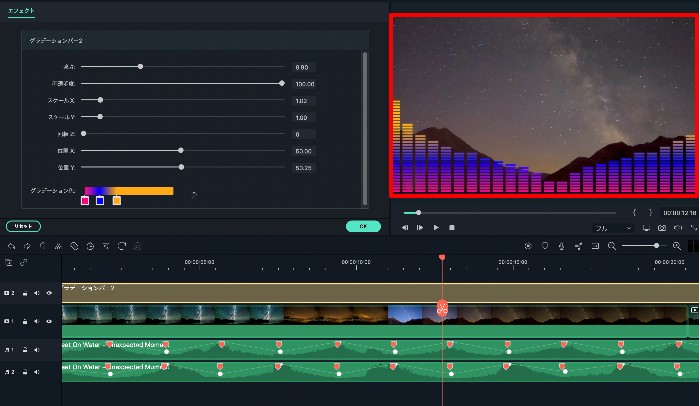
動画内の音声に反応して、視覚的な効果を生み出すのがオーディオスペクトラム機能です。
ただ歌っているだけの動画でもオーディオスペクトラムを追加するだけで、一気にMV風の動画ができあがります!
上記はあくまで機能の一部であり、他にも多くの機能が搭載されています。
「ワンクリック」「ドラッグ&ドロップ」といった簡単な操作で、本来時間のかかる編集作業も済んでしまいますよ。
6-3.Filmoraで「歌ってみた」動画は作れる!
「歌ってみた」動画を公開するまでには
「収録」
「著作権関係の確認」
「編集」
「YouTubeアップロード」
と多くの工程が必要です。
その上、動画編集に複雑さや不安を抱いている方はつい手が止まってしまう。動き出せない。という方も多いのではないでしょうか?
Filmoraの豊富な機能を使えば、驚くほど簡単な操作で、イメージ通りの表現が可能です。
無料版でも全ての機能を試せるのでぜひ一度無料ダンロードして、行動を実際に起こすことをおすすめします。
「歌ってみた」動画の作り方については、
「歌ってみた」動画の作り方徹底解説!0から投稿まで
こちらの記事で詳しく解説しています。
Filmoraをダウンロードした上で、ぜひ手を動かしながら読み進めてくださいね。
まとめ:ルールを守れば「歌ってみた」動画は恐くない!
この記事では「歌ってみた」動画を公開するまでに必要な、音源の著作権関係の確認方法と、アップロードの手段を紹介しました。
法律が絡むため、少し複雑だったかもしれませんが、この記事をブックマークしておいて、実際に一つずつ順を追って確認していけば問題なく公開まで辿り着けるはずです。
実際に動き出すことで、不安は消えあなたの「歌ってみた」動画が”バズる”日が近づくはずですよ!






役に立ちましたか?コメントしましょう!